Como corrigir o erro DNS Server não respondendo no Windows

- 1839
- 330
- Robert Wunsch DVM
O Microsoft Windows exibe um erro de "servidor DNS que não está respondendo" quando seu sistema não pode se conectar aos servidores DNS especificados ou ao sistema DNS não responde. No entanto, você pode alterar algumas opções no seu computador para resolver o erro. Aqui está como.
Algumas maneiras de corrigir seus problemas de DNS incluem a remoção do cache do DNS, desligando seu antivírus e firewall, desativando o IPv6, usando servidores DNS alternativos e mais.
Índice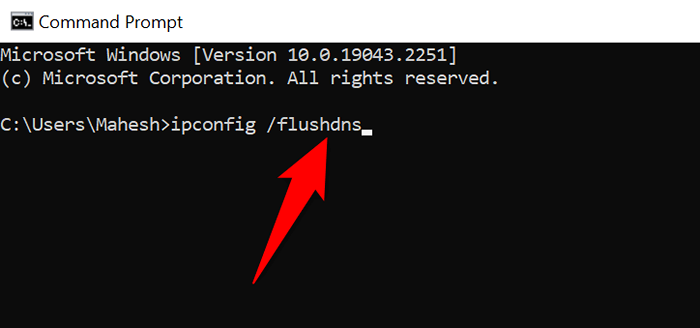
- Feche o prompt de comando quando você excluiu seu cache DNS.
Desligue o seu firewall
O trabalho do seu firewall é monitorar as conexões de rede de entrada e saída do seu PC. Esse utilitário pode ter detectado seu acesso aos seus servidores DNS como uma ameaça em potencial, bloqueando sua conexão e resultando em um erro de "servidor DNS não respondendo".
Você pode consertar isso desativando temporariamente seu firewall. Veja como fazer isso para o Microsoft Defender Firewall:
- Abra o início, localize a segurança do Windows e inicie o aplicativo.
- Selecione Firewall e proteção de rede na janela principal do aplicativo.
- Escolha a rede que diz (ativo).
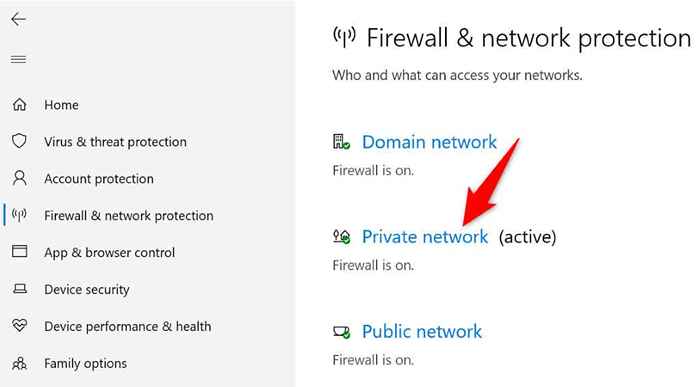
- Desligue a alternância do Firewall do Microsoft Defender.

- Selecione Sim no prompt de controle da conta de usuário.
Desative seu antivírus
Uma possível razão pela qual você está recebendo o erro "DNS Server não respondendo" é que seu programa antivírus detectou seu acesso aos seus servidores DNS como uma ameaça. Isso pode ter liderado o programa para bloquear sua atividade, resultando na mensagem de erro acima.
Você pode verificar isso desligando sua proteção antivírus temporariamente. Veja como fazer isso para o zagueiro do Microsoft Antivirus:
- Inicie o aplicativo de segurança do Windows no seu PC.
- Selecione Proteção de Vírus e Ameaças no aplicativo.
- Escolha Gerenciar configurações na seção Configurações de proteção contra vírus e ameaças.
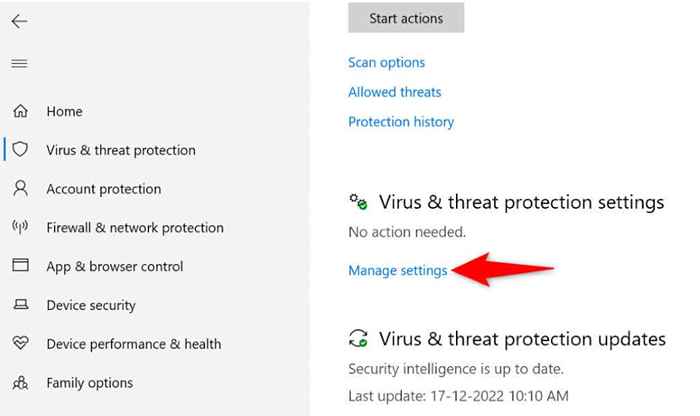
- Desative a opção de proteção em tempo real.
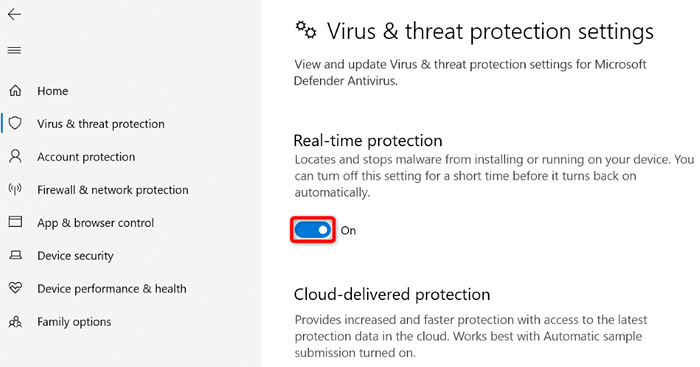
- Selecione Sim no prompt de controle da conta de usuário.
Desligue o IPv6
Às vezes, o recurso de protocolo da Internet do seu PC versão 6 não funciona bem com seus servidores DNS especificados, causando vários problemas. Nesse caso, você pode retirar o protocolo e ver se isso corrige o problema.
Você pode girar o IPv6 a qualquer momento.
- Inicie o painel de controle no seu PC do Windows.
- Selecione Rede e Internet> Centro de Rede e Compartilhamento no Painel de Controle.
- Escolha as configurações de adaptador de alteração à esquerda.
- Clique com o botão direito do mouse no adaptador de rede e selecione Propriedades.
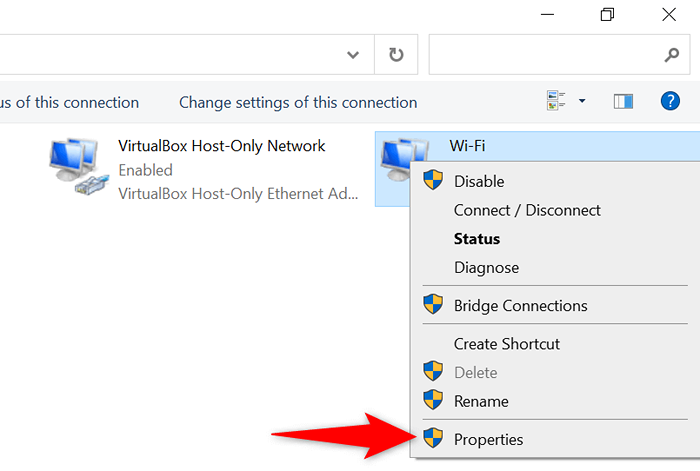
- Desmarque o protocolo da Internet versão 6 (TCP/IPv6) e escolha OK na parte inferior.
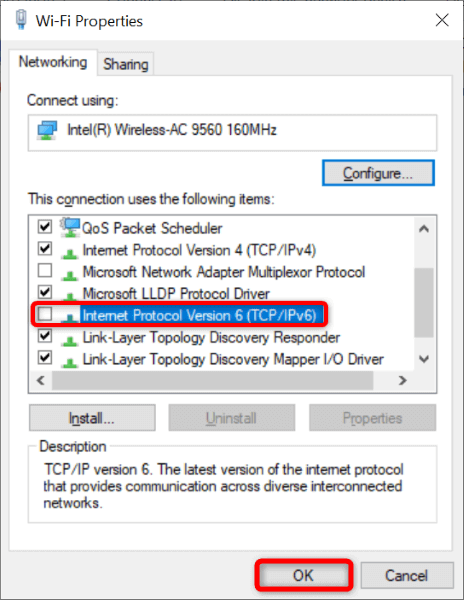
Altere seus servidores DNS
Como todos os outros serviços on -line, seus servidores DNS podem enfrentar interrupções. Quando isso acontece, seus navegadores da Web e outros aplicativos não conseguem localizar endereços on -line, resultando em várias mensagens de erro do DNS.
Nesse caso, você pode mudar para servidores DNS alternativos. Existem alguns bons servidores de terceiros para escolher, como o Public DNS e o OpendNS do Google.
- Navegue para o painel de controle> Rede e Internet> Centro de Rede e Compartilhamento> Alterar configurações do adaptador em seu computador.
- Clique com o botão direito do mouse no adaptador de rede e escolha Propriedades.
- Selecione Internet Protocol Versão 4 (TCP/IPv4) na lista e escolha Propriedades.
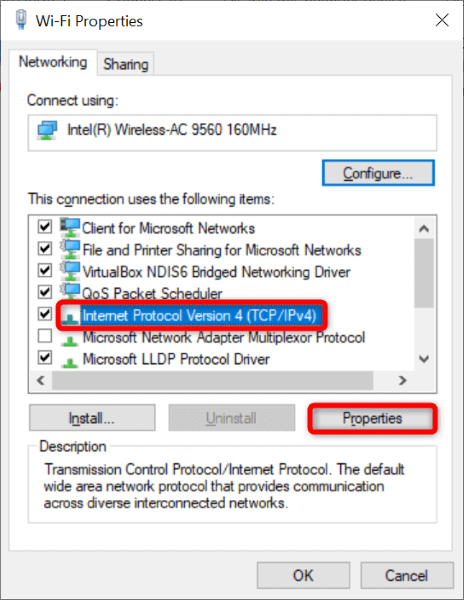
- Ative o uso da opção de endereços do servidor DNS a seguir.
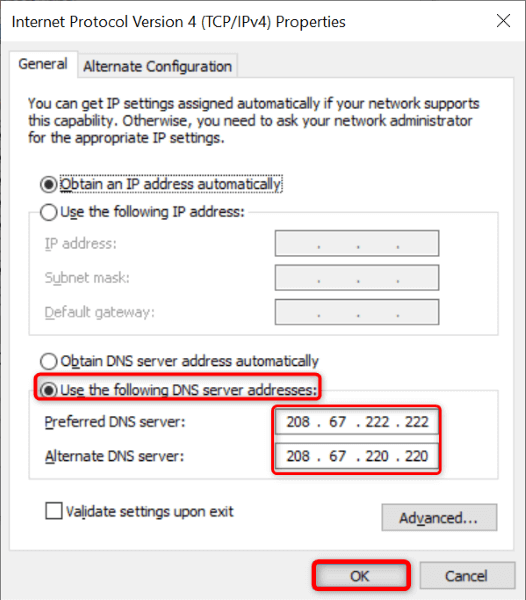
- Digite 208.67.222.222 no campo do servidor DNS preferido e 208.67.220.220 no campo do servidor DNS alternativo.
- Selecione OK na parte inferior.
Desative suas outras conexões de rede
Se o seu PC do Windows continuar exibindo o erro "DNS Server não respondendo", seus outros adaptadores de rede podem estar interferindo no seu principal.
Você pode corrigir isso desativando todos os seus adaptadores de rede, exceto o que você está usando no seu PC. Aqui está como.
- Painel de controle de acesso> Rede e Internet> Centro de rede e compartilhamento> Configurações de adaptador de alteração no seu PC.
- Clique com o botão direito do mouse em cada adaptador de rede não utilizado e escolha Desativar.
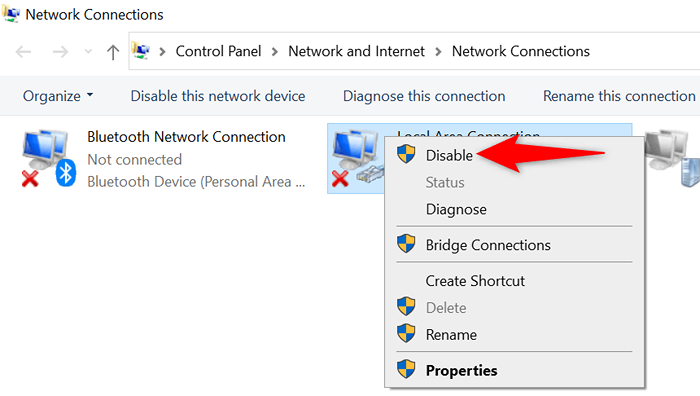
Atualize seus drivers de adaptador de rede
Os motoristas desatualizados geralmente causam vários problemas, e seu "servidor DNS que não está respondendo" pode resultar de drivers de adaptadores de rede antigos. Nesse caso, você pode atualizar seus drivers para a versão mais recente e resolver seu problema.
- Inicie o início, encontre gerenciador de dispositivos e abra a ferramenta.
- Expanda os adaptadores de rede, clique com o botão direito do mouse no adaptador e escolha o driver de atualização.
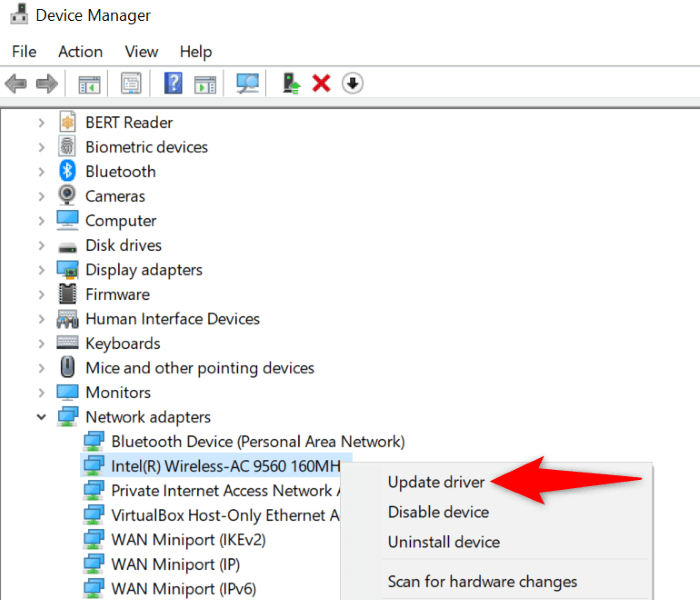
- Selecione a pesquisa automaticamente para os drivers.
- Deixe o Gerenciador de dispositivos instalar os drivers disponíveis.
Resolva problemas do servidor DNS no seu PC Windows 10/11
Os problemas do servidor DNS são comuns e você pode encontrá -los a qualquer momento. O bom é que é fácil lidar com a maioria desses problemas. Você pode alterar algumas opções no seu sistema, mudar para servidores alternativos e atualizar os drivers adaptadores de rede para corrigir seu problema.
Você pode acessar seus sites e permitir que seus aplicativos se conectem a qualquer host da web sem problemas.
- « Tela branca do Windows de morte o que é e como consertar
- Como transmitir Disney Plus na discórdia »

